Cara Melacak Kata Kunci Pencarian Paling Populer di Situs WordPress Anda
Diterbitkan: 2022-03-08Apakah Anda ingin tahu cara melacak kata kunci pencarian paling populer di situs WordPress Anda?
Ini adalah peluang bagus untuk mendapatkan ide konten baru dan lebih memahami kebutuhan audiens Anda.
Dalam artikel ini, kami akan menunjukkan kepada Anda 3 cara cepat dan mudah untuk melacak kata kunci pencarian paling populer di situs Anda.
Berikut adalah daftar isi untuk membantu Anda menavigasi:
- Cara Melacak Kata Kunci yang Digunakan Orang untuk Menemukan Situs Anda
- Cara Mengetahui Apa yang Dicari Orang di Situs Anda
Apa itu Pelacakan Kata Kunci?
Untuk memulainya, mari kita bicara tentang apa itu kata kunci.
Kata kunci adalah istilah pencarian yang dimasukkan orang ke dalam formulir pencarian ketika mereka mencari konten atau produk.
Pelacakan kata kunci dapat dibagi menjadi 2 bagian:
- Pelacakan di tempat – memungkinkan Anda mengetahui kata kunci apa yang digunakan pengunjung saat mencari di situs Anda.
- Pelacakan di luar situs – memungkinkan Anda mengetahui kata kunci apa yang digunakan pengunjung untuk menemukan situs Anda di mesin telusur.
Di bawah ini kami akan menunjukkan cara melakukan kedua jenis pelacakan kata kunci dan menjelaskan secara rinci mengapa pelacakan kata kunci penting bagi semua orang yang ingin sukses secara online.
Mengapa Anda Harus Melacak Kata Kunci Situs Anda
Karena pelacakan kata kunci di luar situs, Anda bisa mendapatkan wawasan berharga tentang kinerja situs Anda di mesin telusur.
Ini memungkinkan Anda mengetahui kata kunci apa yang digunakan orang untuk menemukan situs Anda dan berapa banyak lalu lintas yang dibawa oleh kata kunci tertentu ke sana.
Sangat penting untuk secara teratur memantau kata kunci peringkat situs Anda untuk melihat poin potensi pertumbuhan lalu lintas.
Dengan menggunakan informasi ini, Anda dapat mengetahui artikel apa di situs Anda yang paling sukses dan menyesuaikan strategi pemasaran konten Anda sesuai kebutuhan.
Kasusnya sedikit berbeda dengan pelacakan kata kunci di tempat.
Jika pengunjung menggunakan formulir pencarian di situs Anda, biasanya artinya salah satu dari hal berikut:
Mereka tidak dapat langsung menemukan konten yang tepat, atau mereka ingin mengonsumsi lebih banyak konten Anda.
Keduanya merupakan peluang bagus untuk mencari tahu apa yang hilang dari situs Anda dan untuk menjangkau kebutuhan audiens Anda.
Sekarang setelah kita mengetahui pentingnya pelacakan kata kunci, mari kita lihat bagaimana Anda dapat mengaktifkannya di situs Anda.
Cara Melacak Kata Kunci yang Digunakan Orang untuk Menemukan Situs Anda
Ada 2 cara untuk melacak kata kunci yang digunakan orang untuk menemukan situs Anda. Mari kita bicara tentang kedua metode di bawah ini.
Metode 1: Menggunakan Google Search Console
Cara pertama adalah dengan menggunakan Google Search Console. Alat online gratis ini memungkinkan Anda mengukur lalu lintas pencarian situs dan kinerja keseluruhan.
Untuk mulai menggunakannya, Anda perlu menambahkan situs Anda ke Google Search Console.
Jika Anda belum melakukannya, cukup ikuti tutorial cara menambahkan situs WordPress Anda ke Google Search Console.
Setelah Anda menambahkan situs Anda ke Google Search Console, buka tab Performance » Search Results .
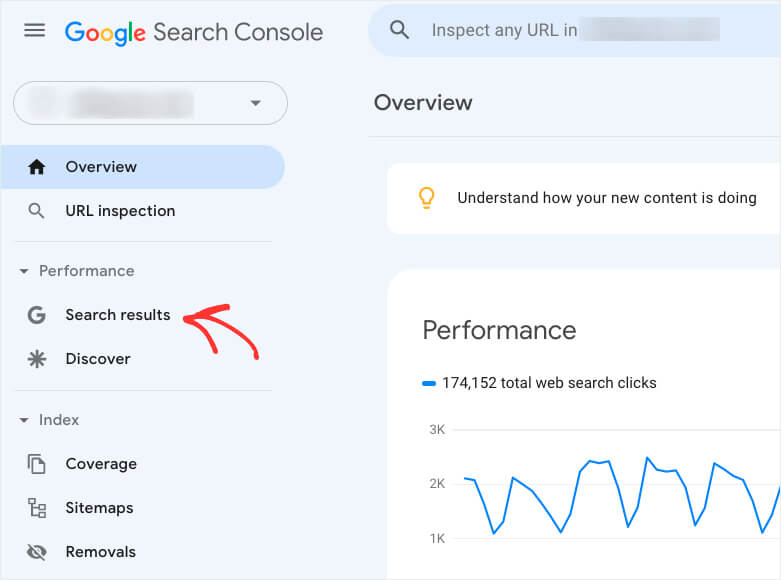
Di sini Anda akan menemukan laporan dengan posisi situs rata-rata Anda di hasil pencarian Google.
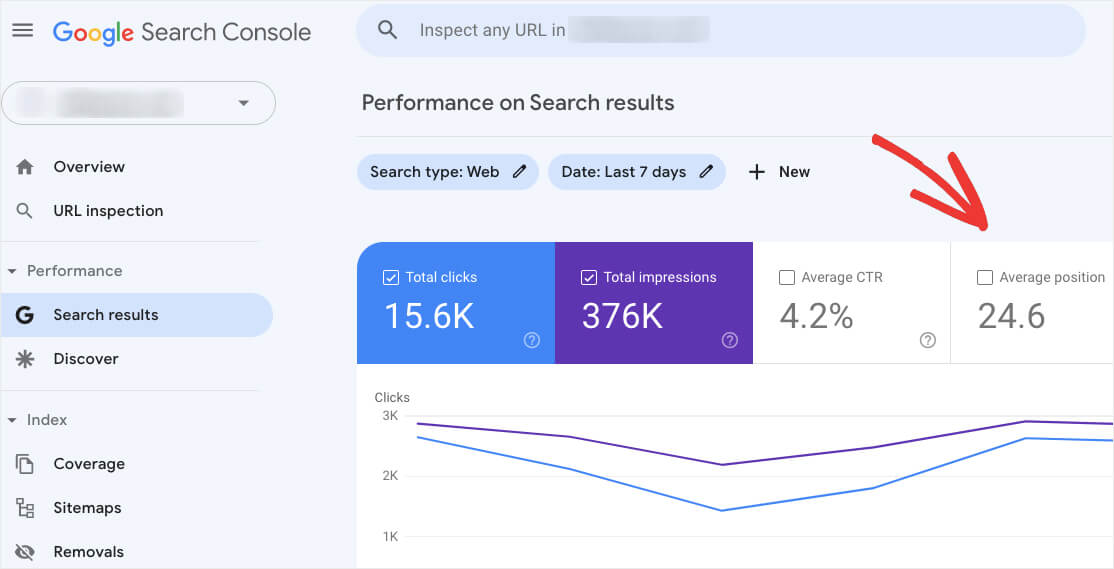
Jika Anda menggulir ke bawah di bawah Kueri , Anda akan melihat daftar kata kunci yang diperingkat situs web Anda, bersama dengan posisi, tayangan, dan kliknya.
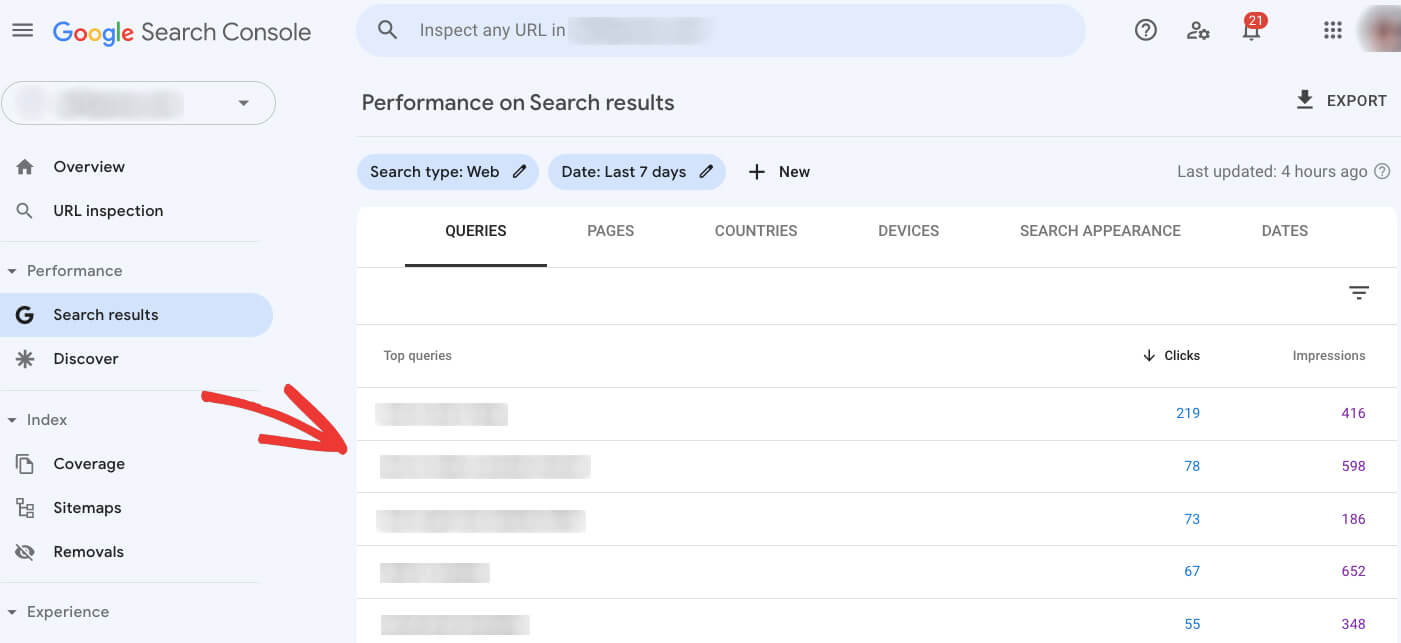
Perhatikan bahwa jika Anda baru saja menambahkan situs Anda ke Google Search Console, pengumpulan data akan memakan waktu.
Google Search Console adalah alat online yang bagus dan kuat. Tetapi tugas utamanya adalah memberi Anda laporan tentang kesehatan dan kinerja situs Anda.
Itu sebabnya dengan menggunakannya, Anda hanya bisa mendapatkan informasi dasar tentang kata kunci untuk peringkat situs Anda.
Jika Anda mencari analitik tingkat lanjut, Anda lebih baik menggunakan metode kedua.
Metode 2: Menggunakan MonsterInsights
Cara terbaik untuk mendapatkan laporan komprehensif tentang kata kunci apa yang digunakan orang untuk menemukan situs Anda adalah dengan menggunakan plugin seperti MonsterInsights.
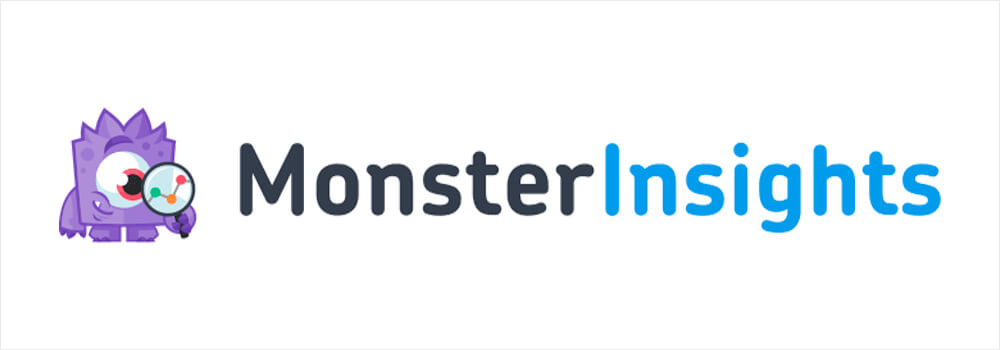
Sebagai plugin Google Analytics terbaik untuk WordPress, MonsterInsights memastikan integrasi situs Anda dengan Google Analytics tanpa batas – bahkan jika Anda tidak paham teknologi.
Biasanya, saat Anda menambahkan situs ke Google Analytics, Anda perlu mengedit kode tema Anda. Ini menantang untuk pemula dan membutuhkan pengetahuan WordPress tingkat lanjut.
Menggunakan MonsterInsights, Anda dapat menghubungkan situs Anda dengan Google Analytics hanya dalam beberapa klik, tidak perlu pengkodean.
Plus, MonsterInsights memungkinkan Anda untuk melihat dasbor Google Analytics tepat di dalam WordPress. Anda bahkan tidak perlu meninggalkan situs Anda untuk memeriksa laporan lalu lintas Anda!
Berikut adalah hal lain yang dapat Anda lakukan dengan plugin ini:
- Pelacakan konversi formulir . Apakah Anda ingin tahu berapa banyak orang yang menggunakan buletin atau formulir kontak di situs Anda? Dengan MonsterInsights, Anda dapat dengan mudah mengetahui jumlah tampilan formulir dan tingkat konversinya.
- Analisis WooCommerce yang ditingkatkan . Apakah Anda pemilik toko WooCommerce? Lihat angka penjualan, tingkat konversi, dan pendapatan Anda di dasbor WordPress Anda dengan MonsterInsights.
- Laporan Waktu Nyata . Ingin tahu berapa banyak pengunjung di situs Anda sekarang? Dengan MonsterInsights, Anda dapat melihat siapa yang online dan apa yang mereka lakukan secara real-time.
Sekarang mari kita lihat bagaimana Anda dapat menggunakan MonsterInsights untuk melacak kata kunci yang digunakan orang untuk menemukan situs Anda.
Langkah 1: Instal dan Aktifkan MonsterInsights
Langkah pertama adalah mengambil salinan plugin MonsterInsights Anda.
Setelah selesai, navigasikan ke akun MonsterInsights Anda dan buka tab Unduhan .
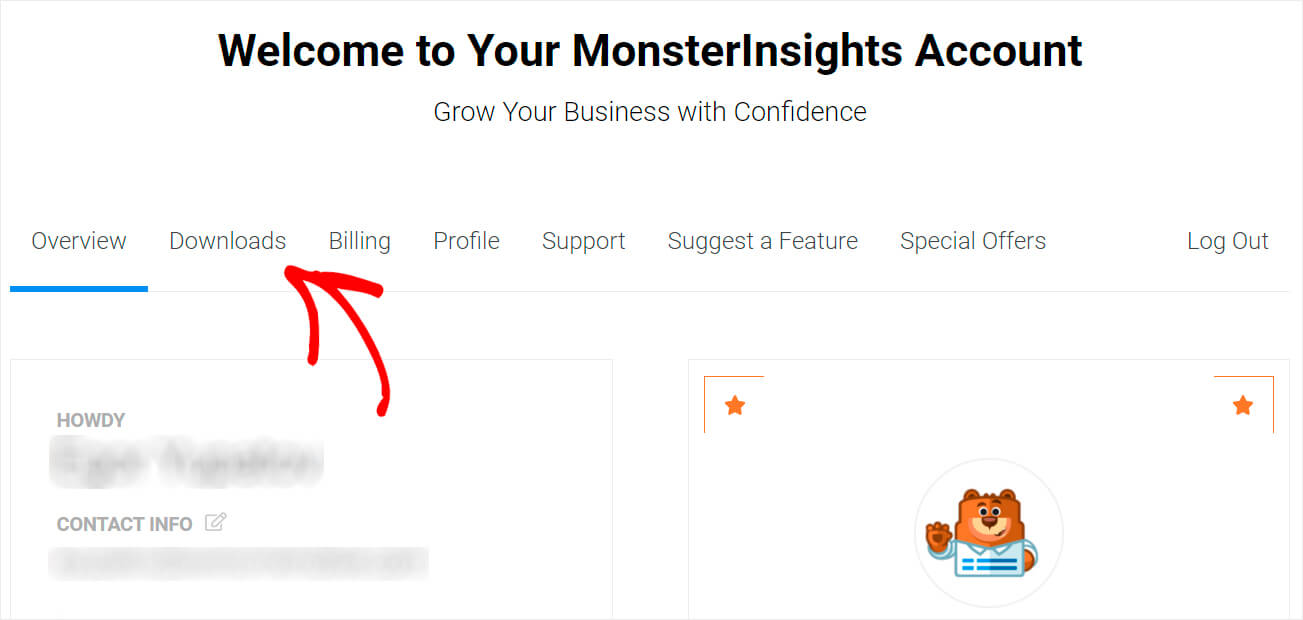
Kemudian, klik Unduh MonsterInsights dan simpan file ZIP plugin ke komputer Anda.
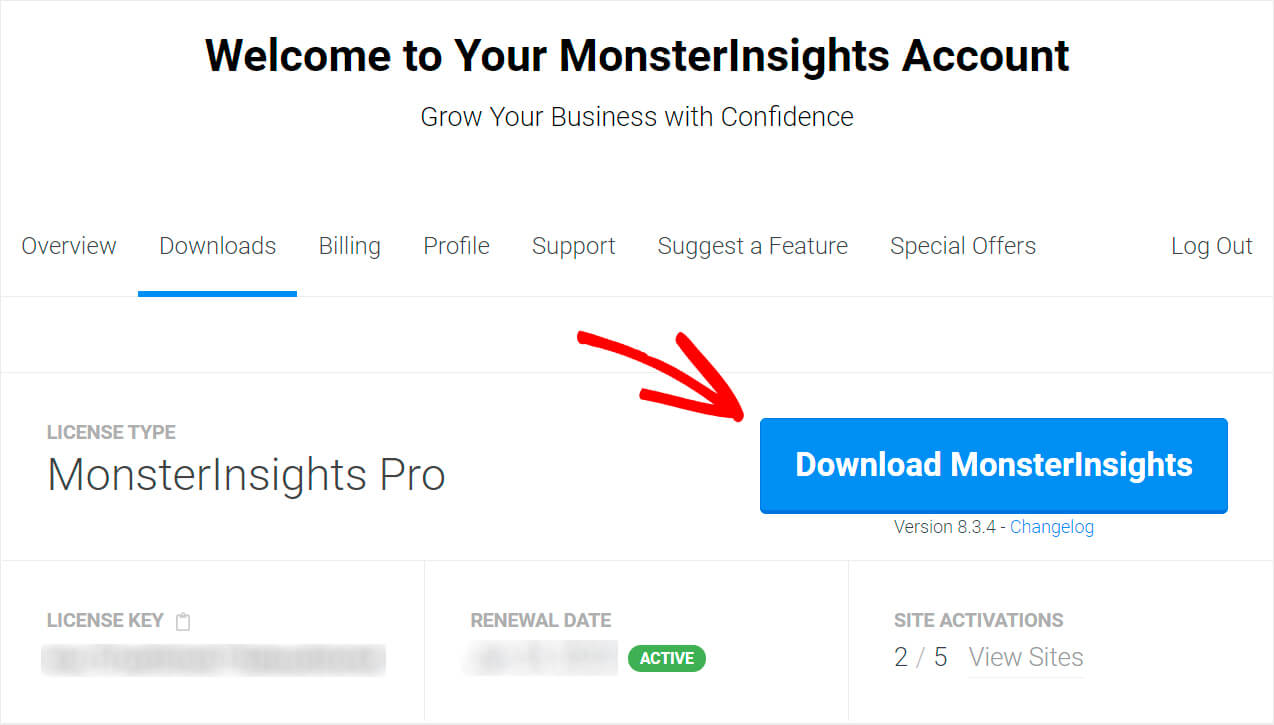
Salin kunci lisensi Anda di kiri bawah. Anda akan membutuhkannya untuk mengaktifkan plugin nanti.
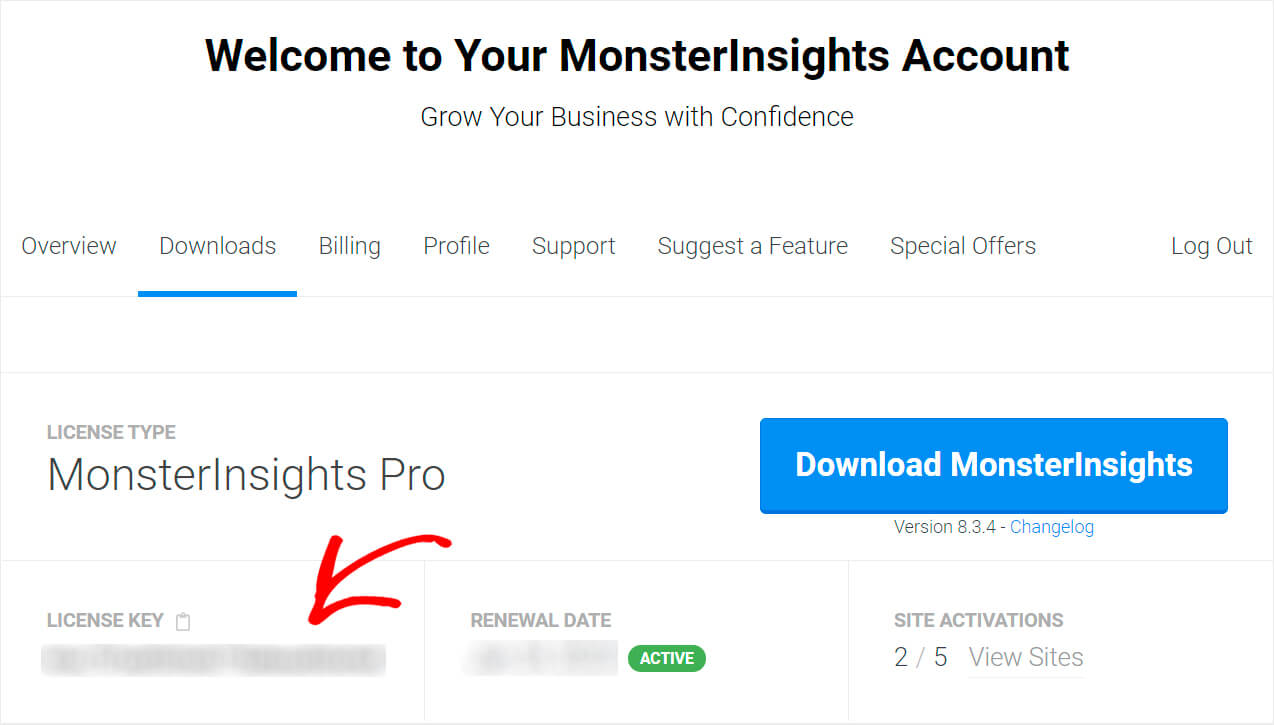
Setelah selesai mengunduh, buka dasbor situs WordPress Anda dan unggah file ZIP plugin MonsterInsights.
Butuh bantuan tentang cara melakukannya? Lihat tutorial langkah demi langkah ini tentang cara menginstal plugin WordPress.
Setelah Anda menginstal dan mengaktifkan MonsterInsights, langkah selanjutnya adalah menghubungkan situs Anda ke Google Analytics.
Langkah 2: Hubungkan Situs Anda dengan Google Analytics
Untuk menghubungkan situs Anda ke Google Analytics, buka dasbor situs WordPress Anda dan klik tombol Connect MonsterInsights and Setup Website Analytics .
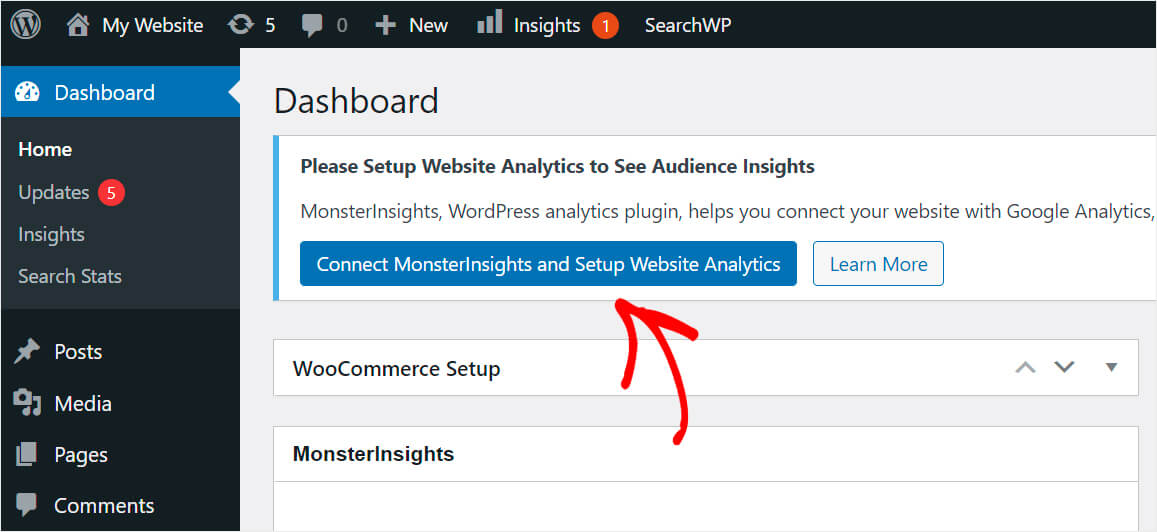
Setelah Anda mengeklik tombol tersebut, cukup ikuti langkah-langkah wizard penyiapan untuk menambahkan Google Analytics ke situs Anda.
Langkah 3: Tambahkan Situs Anda ke Google Search Console
Setelah Anda menghubungkan Google Analytics ke situs Anda, langkah selanjutnya adalah menambahkannya ke Google Search Console.

Jika Anda memerlukan bantuan untuk itu, silakan lihat tutorial langkah demi langkah cara menambahkan situs WordPress ke Google Search Console.
Langkah 4: Lihat Data Istilah Pencarian Situs Anda di Dasbor WordPress
Anda perlu menunggu satu atau dua menit sementara MonsterInsights mengumpulkan data di situs web Anda.
Untuk melihat data istilah pencarian situs Anda, navigasikan ke tab Wawasan di dasbor WordPress Anda.
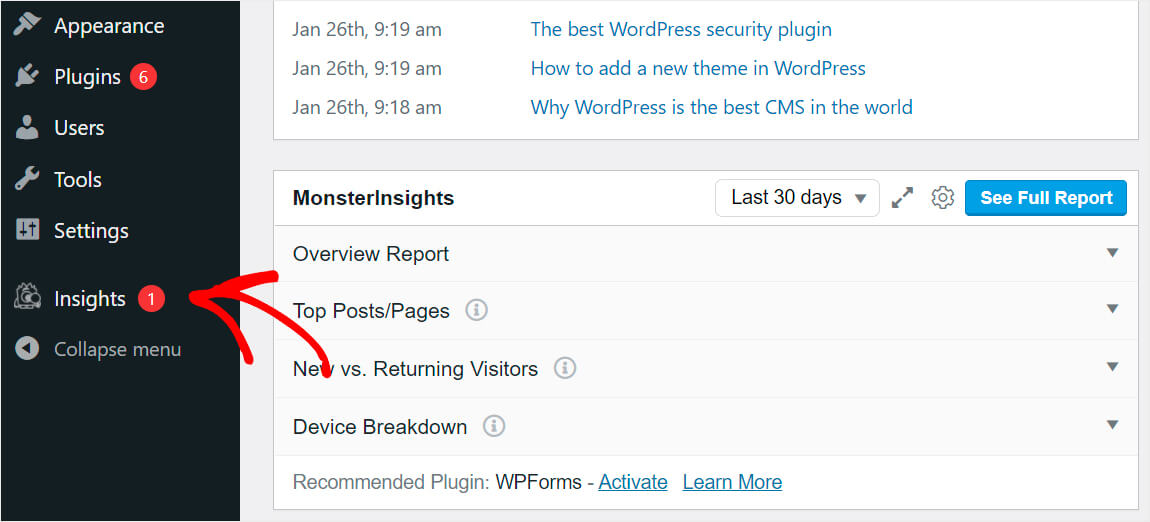
Sesampai di sana, buka tab Search Console .

Di sini Anda akan menemukan daftar 50 istilah pencarian teratas untuk situs Anda dengan jumlah klik, RKT, dan posisi rata-rata dalam hasil pencarian.
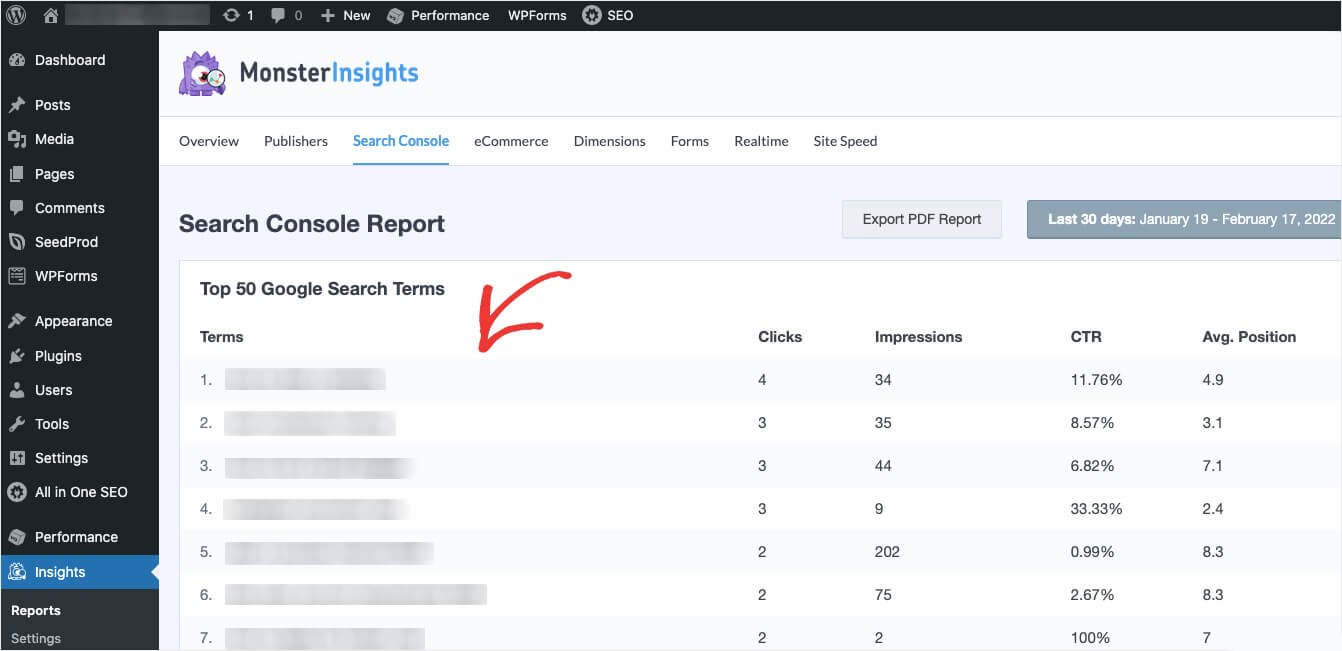
Sangat mudah untuk dapat memeriksa kata kunci paling populer yang peringkat situs Anda bahkan tanpa meninggalkan dasbor WordPress.
Jika Anda juga ingin melihat kata kunci yang digunakan orang untuk menemukan situs Anda melalui Google Analytics, lanjutkan ke langkah berikutnya di bawah.
Langkah 5: Lihat Data Istilah Pencarian Situs Anda di Google Analytics
Buka akun Google Analytics Anda dan arahkan ke Akuisisi » Search Console » tab Kueri .
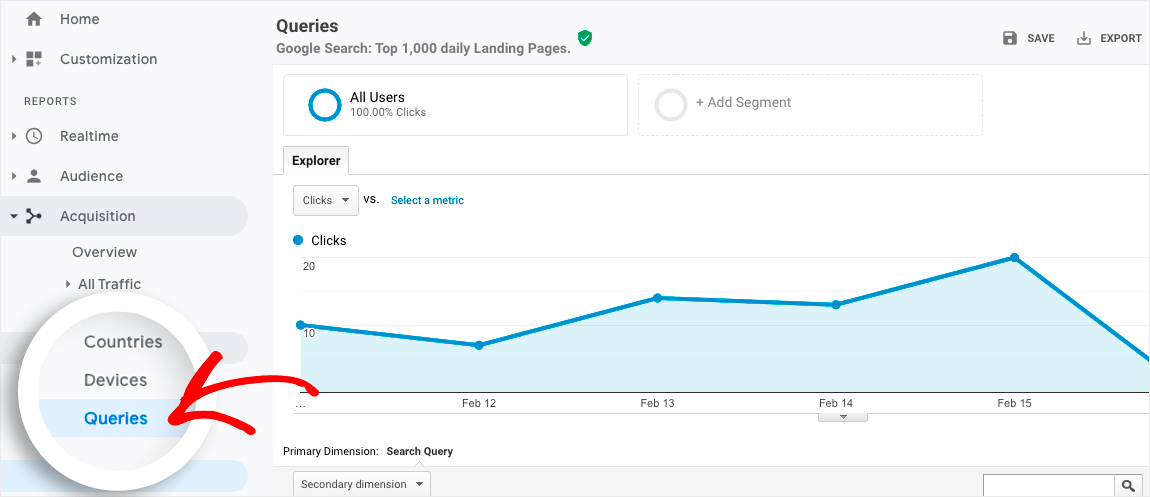
Di sini Anda akan menemukan semua kueri penelusuran yang telah dikumpulkan sejak Anda menghubungkan situs Anda ke Google Analytics.
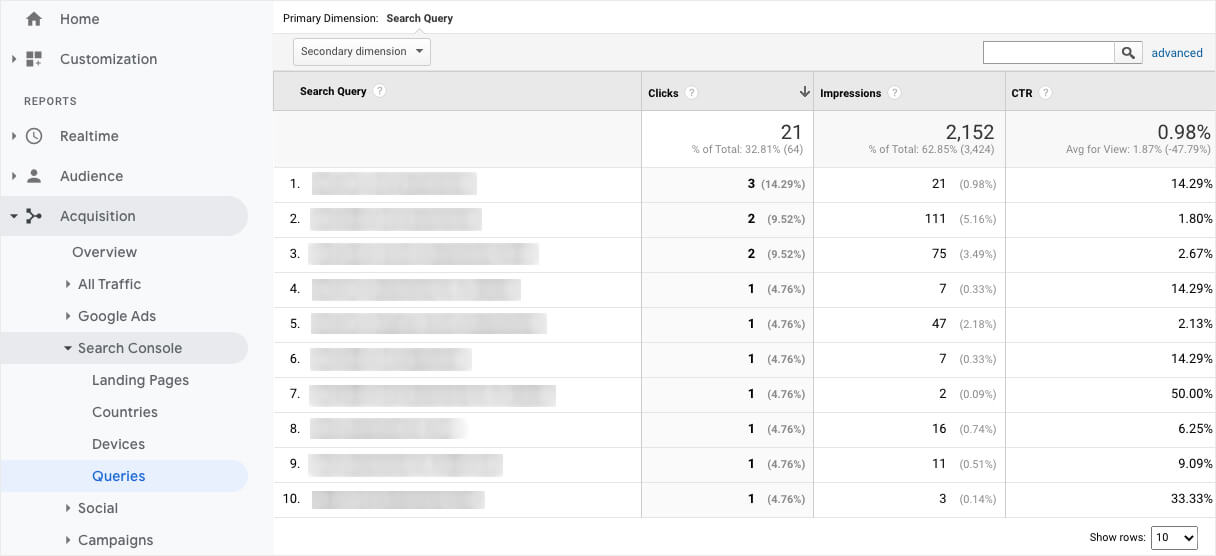
Karena sekarang Anda mengetahui cara melacak kata kunci yang digunakan orang untuk menemukan situs Anda, mari kita lihat bagaimana Anda dapat melakukan pelacakan kata kunci di tempat.
Cara Mengetahui Apa yang Dicari Orang di Situs Anda
Cara termudah untuk mengetahui apa yang dicari orang di situs Anda adalah dengan menggunakan plugin seperti SearchWP.

Ini adalah plugin pencarian WordPress terbaik yang menghadirkan banyak fitur berguna untuk meningkatkan kemampuan pencarian situs Anda.
Lebih dari 30.000 pemilik situs telah menggunakannya untuk memberikan hasil pencarian yang relevan kepada pengunjung mereka dan meningkatkan kemampuan konten untuk ditemukan.
Selain kemampuan untuk melacak kata kunci di situs Anda, Anda juga dapat menggunakan SearchWP untuk:
- Tampilkan hasil pencarian dalam mode langsung . Apakah Anda ingin menampilkan hasil penelusuran di situs Anda dalam mode waktu nyata? Aktifkan di pengaturan SearchWP untuk memberikan pengalaman pengguna yang lebih baik kepada pengunjung.
- Jadikan jenis posting khusus dapat dicari . Sudahkah Anda memublikasikan jenis posting khusus baru, tetapi tidak muncul di hasil pencarian? Menggunakan SearchWP, Anda dapat membuat jenis posting khusus dapat dicari dalam beberapa klik.
- Aktifkan pencarian kabur . Ingin pengunjung Anda menemukan konten yang tepat meskipun mereka salah ketik? Aktifkan pencarian fuzzy dengan SearchWP dan tingkatkan kemampuan konten Anda untuk ditemukan.
Sekarang, mari kita lihat bagaimana Anda dapat mengetahui apa yang dicari orang di situs Anda menggunakan SearchWP.
Langkah 1: Instal dan Aktifkan Plugin SearchWP
Langkah pertama adalah mengambil salinan plugin SearchWP Anda di sini.
Setelah selesai, buka plugin SearchWP Anda dan arahkan ke tab Unduhan .
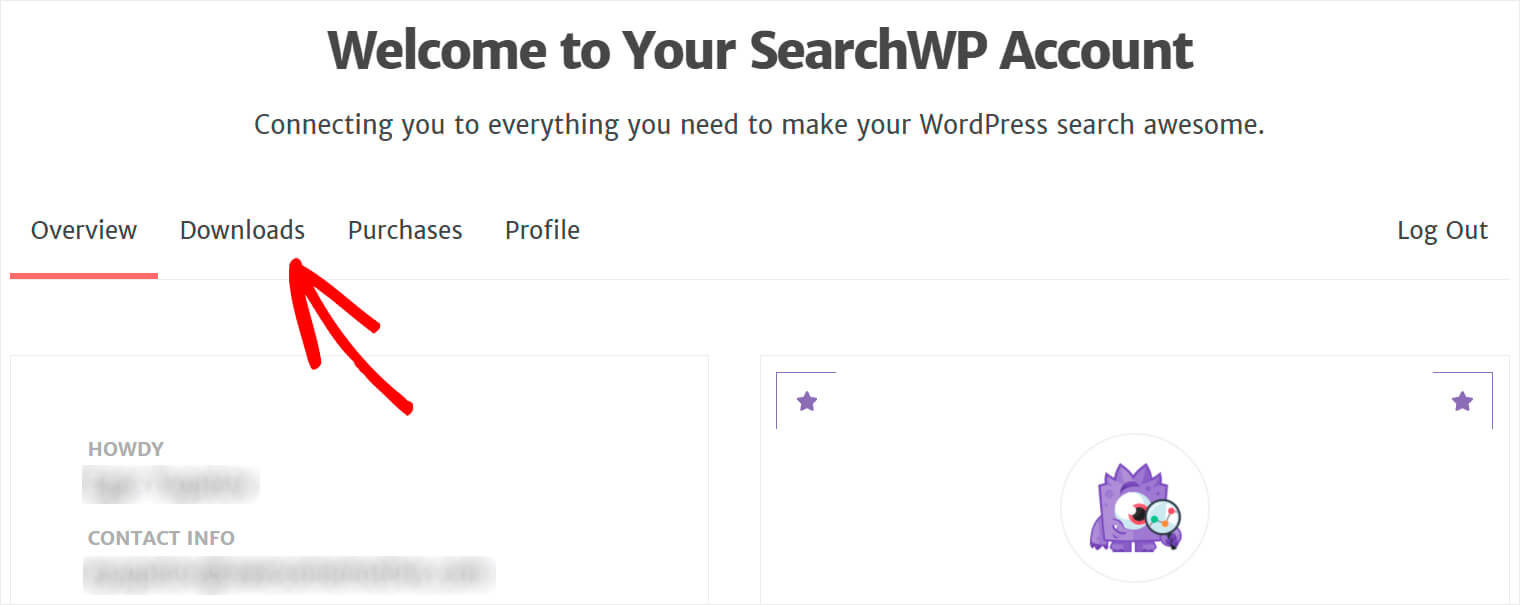
Kemudian, tekan tombol Unduh SearchWP dan simpan file ZIP plugin ke komputer Anda.
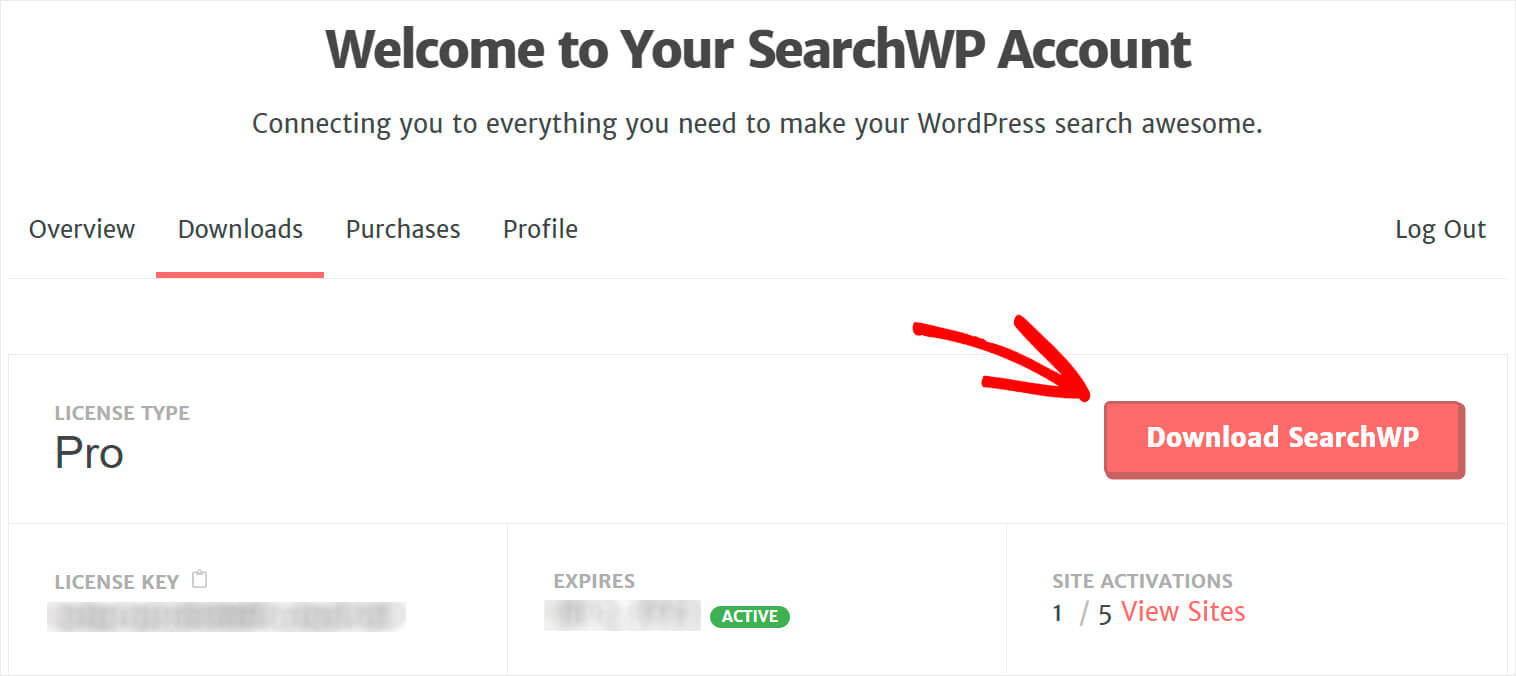
Salin kunci lisensi di tab yang sama. Anda akan membutuhkannya untuk mengaktifkan salinan SearchWP Anda lebih lanjut.
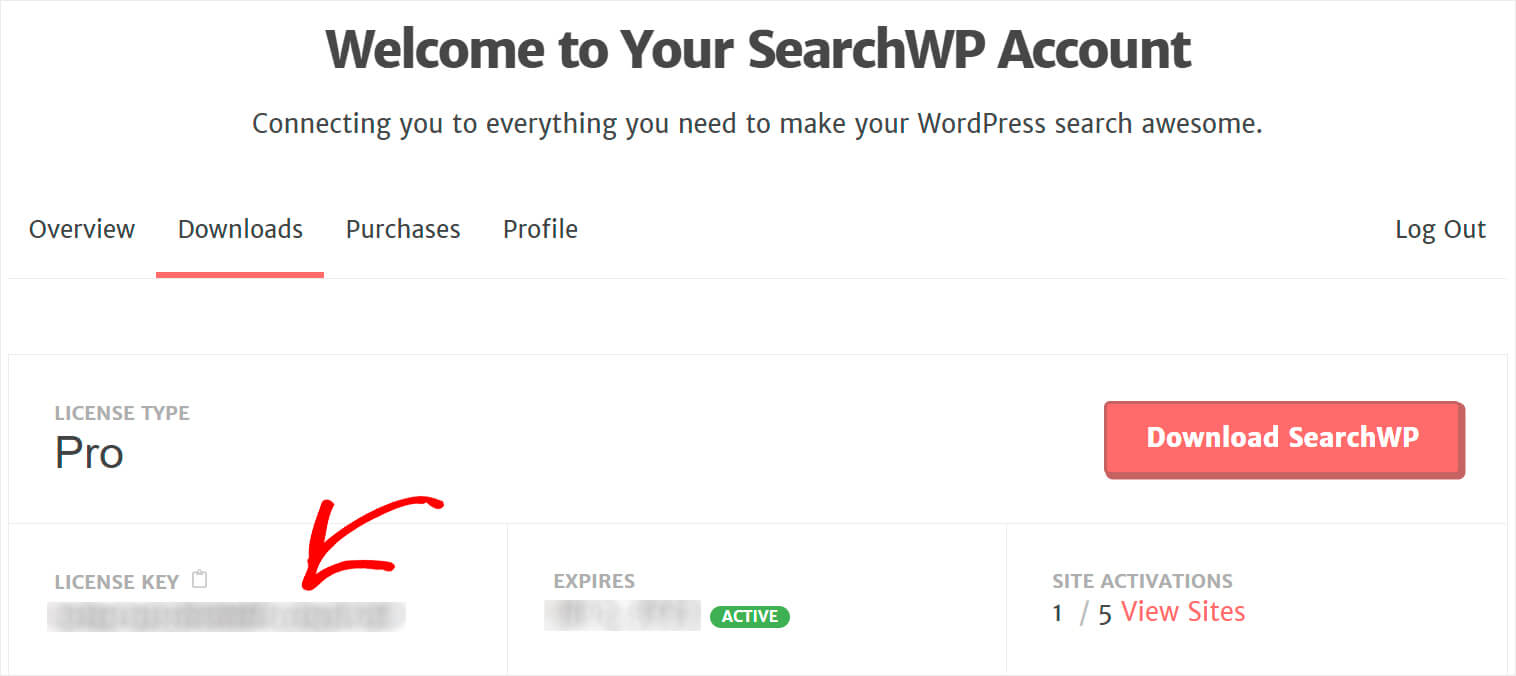
Setelah Anda mengunduh plugin, langkah selanjutnya adalah mengunggahnya ke situs Anda.
Perlu penyegaran tentang cara melakukannya? Ikuti panduan terperinci ini tentang cara menginstal plugin WordPress.
Setelah Anda menginstal plugin SearchWP, Anda harus mengaktifkannya. Untuk melakukannya, klik tombol SearchWP di panel atas dasbor WordPress.
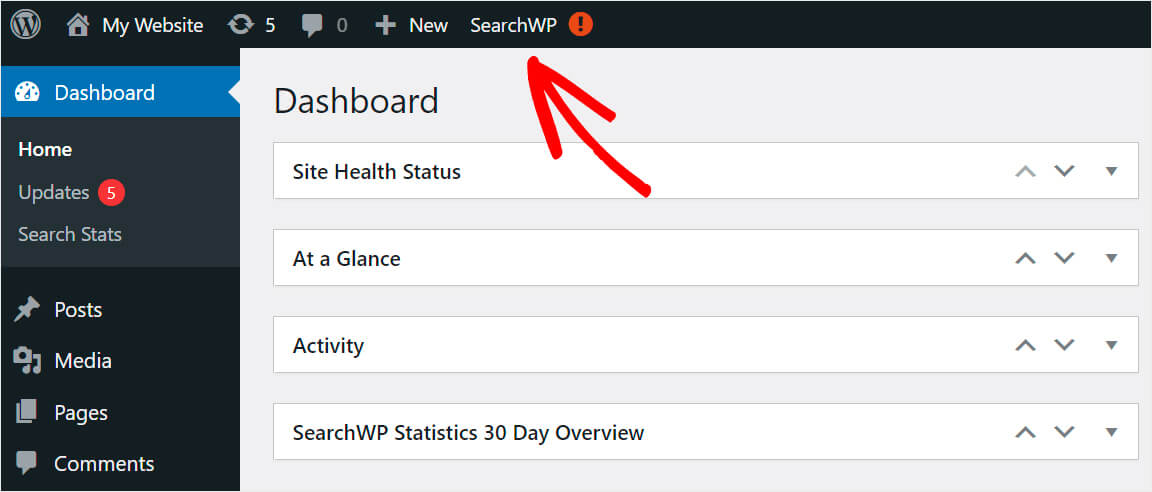
Kemudian, navigasikan ke tab Lisensi .
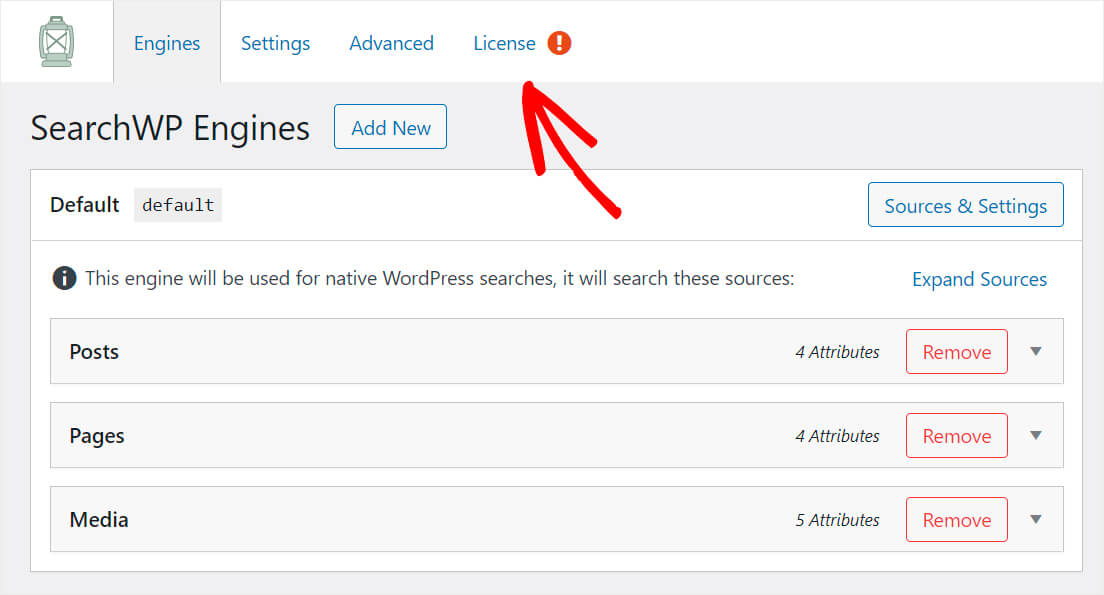
Rekatkan kunci lisensi yang Anda salin sebelumnya di akun SearchWP Anda ke dalam bidang dan klik Aktifkan .

Setelah Anda mengaktifkan plugin, langkah selanjutnya adalah menginstal dan mengaktifkan ekstensi Metrik.
Langkah 2: Instal dan Aktifkan Ekstensi Metrik
Ekstensi ini memberi Anda laporan terperinci tentang aktivitas pencarian di situs pengunjung Anda.
Anda dapat menggunakannya untuk mengetahui apa yang paling sering dicari orang di situs Anda, seberapa banyak mereka mengklik hasil pencarian, dan banyak lagi.
Untuk mendapatkan ekstensi, buka halaman unduhan ekstensi Metrik. Sesampai di sana, klik tombol Unduh Ekstensi dan simpan ke komputer Anda.
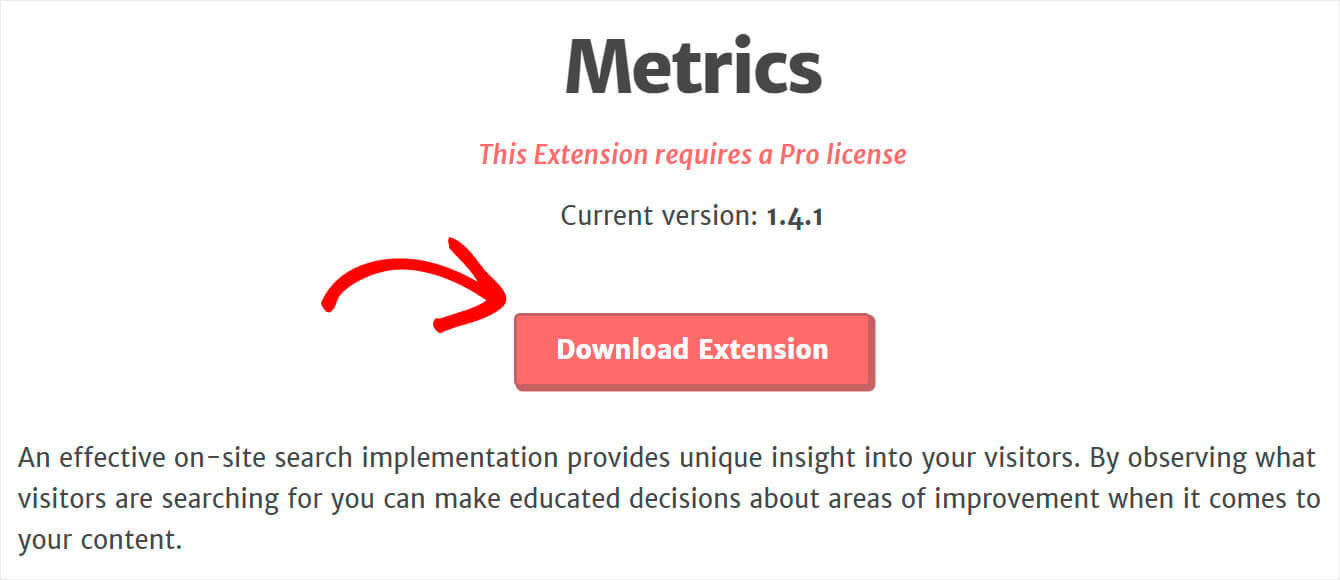
Setelah unduhan selesai, cukup instal dan aktifkan ekstensi dengan cara yang sama seperti plugin SearchWP.
Langkah 3: Lihat Aktivitas Pencarian di Situs Anda
Setelah selesai, buka dasbor WordPress Anda dan klik Metrik di bawah tab SearchWP .
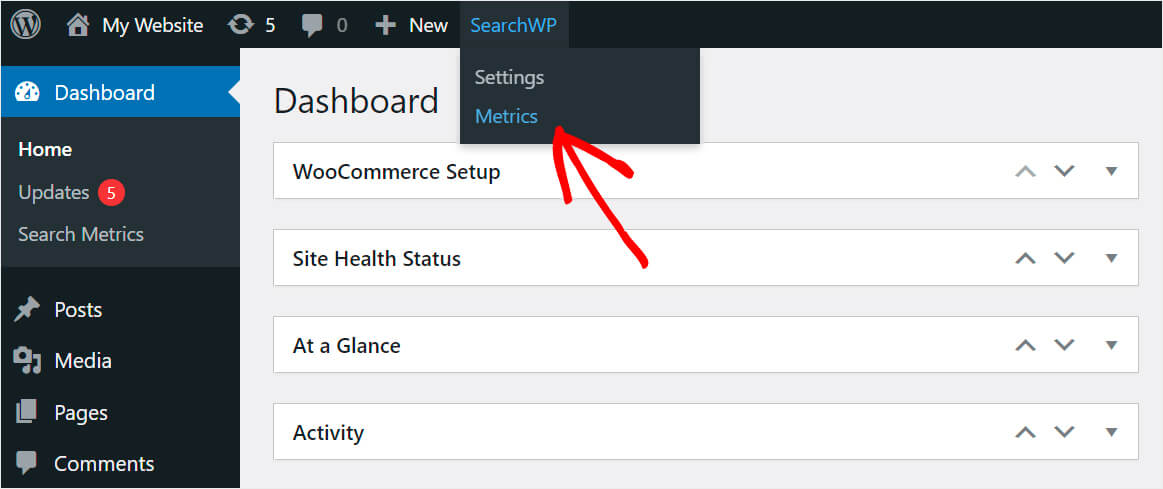
Di sini Anda akan menemukan data tentang semua kueri penelusuran yang dibuat pengunjung di situs Anda.
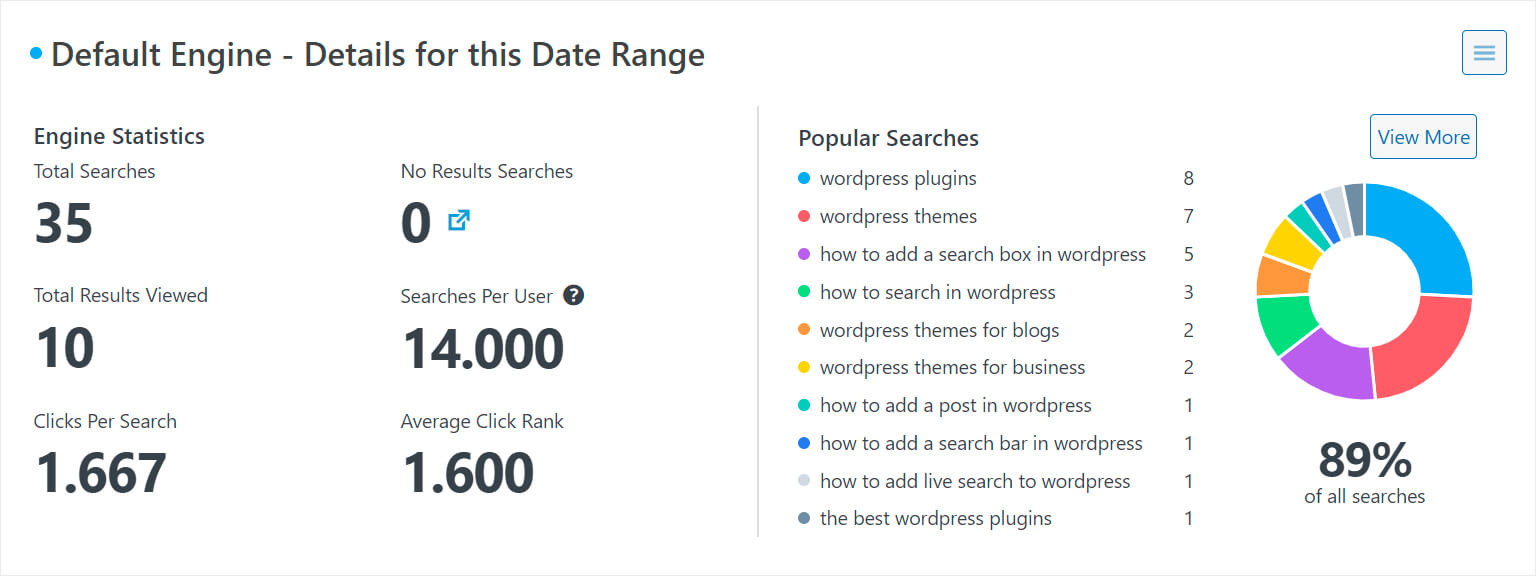
Itu informasi berharga yang dapat membantu Anda mengenal audiens Anda lebih baik.
Perhatikan bahwa perlu beberapa waktu untuk mengumpulkan data tentang kueri penelusuran yang dibuat di situs Anda setelah memasang ekstensi.
Dalam artikel ini, Anda mempelajari cara melacak kata kunci yang dimasukkan pengunjung di situs Anda dan cara mengetahui kata kunci apa yang mereka gunakan untuk menemukannya di mesin telusur.
Jika Anda siap untuk mulai melacak kata kunci yang digunakan orang untuk menemukan situs Anda, Anda dapat mengambil salinan MonsterInsights di sini.
Jika Anda siap untuk mulai melacak kata kunci yang dicari pengunjung di situs Anda, Anda dapat mengambil salinan SearchWP Anda di sini.
Apakah Anda ingin menyembunyikan beberapa halaman tertentu dari hasil pencarian di situs Anda? Jangan ragu untuk memeriksa cara mengecualikan halaman dari hasil pencarian situs di tutorial WordPress.
Apakah Anda mengalami masalah dengan pencarian WordPress? Lihatlah cara memperbaiki pencarian WordPress yang tidak berfungsi panduan komprehensif.
